Menyalin Grafik Tanpa Perubahan Bentuk di Microsoft Word: Panduan Lengkap dan Tips Efektif
Grafik adalah elemen visual yang krusial dalam sebuah dokumen Microsoft Word. Mereka membantu menyampaikan data kompleks dengan cara yang mudah dipahami, memperkaya narasi, dan membuat presentasi Anda lebih menarik. Namun, seringkali kita dihadapkan pada situasi di mana kita perlu menyalin grafik dari satu lokasi ke lokasi lain, baik di dalam dokumen yang sama, dokumen lain, atau bahkan dari aplikasi lain. Tantangan muncul ketika proses penyalinan ini justru mengubah bentuk, ukuran, atau proporsi grafik yang asli, merusak estetika dan kejelasan visualnya.
Artikel ini akan membahas secara mendalam berbagai cara menyalin grafik di Microsoft Word tanpa mengubah bentuknya. Kita akan menjelajahi metode yang paling umum digunakan, beserta trik dan tips untuk memastikan integritas visual grafik Anda tetap terjaga. Dengan memahami teknik-teknik ini, Anda dapat bekerja lebih efisien dan profesional dalam mengelola elemen visual di dokumen Anda.
Memahami Masalah Perubahan Bentuk Grafik
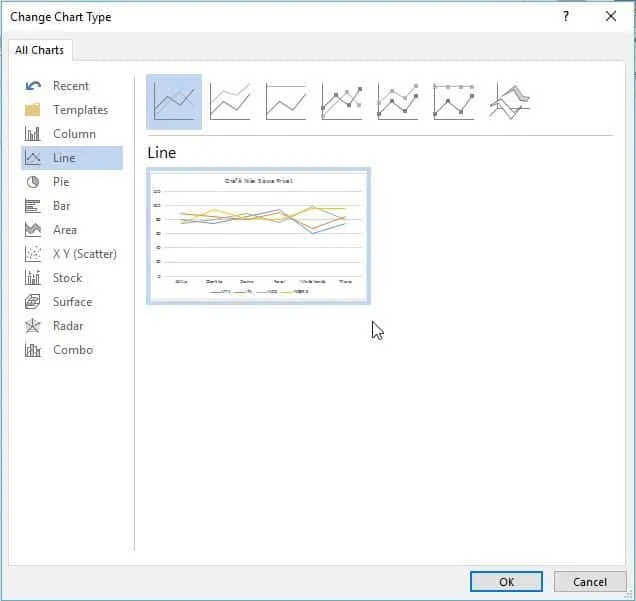
Sebelum kita menyelami solusi, penting untuk memahami mengapa grafik bisa berubah bentuk saat disalin. Beberapa faktor umum yang berkontribusi terhadap masalah ini meliputi:
- Penyalinan dan Penempelan Standar: Metode copy-paste standar (Ctrl+C, Ctrl+V) terkadang tidak memperlakukan grafik sebagai satu kesatuan objek yang utuh. Word mungkin mencoba untuk menafsirkan grafik sebagai serangkaian elemen individual atau gambar, yang dapat menyebabkan penyesuaian ukuran atau proporsi yang tidak diinginkan saat ditempelkan.
- Ukuran Layar dan Resolusi: Perbedaan resolusi antara layar sumber dan layar tujuan, atau bahkan pengaturan tampilan di Word itu sendiri, dapat mempengaruhi bagaimana grafik ditampilkan dan diukur saat disalin.
- Pengaturan Tata Letak Teks (Text Wrapping): Pengaturan text wrapping pada grafik dapat memengaruhi bagaimana grafik diposisikan dan berinteraksi dengan teks di sekitarnya. Jika pengaturan ini tidak konsisten antara sumber dan tujuan, perubahan bentuk bisa terjadi.
- Jenis Grafik yang Berbeda: Beberapa jenis grafik, seperti grafik 3D, mungkin lebih rentan terhadap distorsi dibandingkan grafik 2D sederhana saat disalin.
- Sumber Grafik: Grafik yang disalin dari aplikasi lain (misalnya, Excel) mungkin memiliki cara penanganan yang berbeda oleh Word dibandingkan dengan grafik yang dibuat langsung di Word.
Metode Efektif untuk Menyalin Grafik Tanpa Perubahan Bentuk
Berikut adalah beberapa metode yang terbukti efektif untuk menyalin grafik di Microsoft Word sambil mempertahankan bentuk aslinya:
1. Menggunakan Perintah "Paste Special" (Tempel Khusus)
Ini adalah metode paling andal dan direkomendasikan untuk menjaga integritas grafik. Perintah Paste Special memberikan Anda kontrol lebih besar atas bagaimana objek disisipkan.
Langkah-langkah:
- Pilih dan Salin Grafik: Klik pada grafik yang ingin Anda salin untuk memilihnya. Pastikan seluruh grafik terpilih (biasanya akan muncul kotak pembatas di sekelilingnya). Tekan
Ctrl+Catau klik kanan dan pilih "Copy". - Pindah ke Lokasi Tujuan: Navigasikan ke tempat di dokumen Word Anda (atau dokumen lain) di mana Anda ingin menempelkan grafik.
- Gunakan "Paste Special":
- Klik kanan pada lokasi tujuan.
- Arahkan kursor ke opsi "Paste Special".
- Pilih "Paste Special…" dari menu dropdown yang muncul.
- Pilih Format yang Tepat: Jendela "Paste Special" akan terbuka. Di sini, Anda akan melihat daftar format yang tersedia untuk menempelkan objek. Pilihan yang paling umum dan efektif untuk mempertahankan bentuk grafik adalah:
- Microsoft Office Graphic Object: Pilihan ini menyalin grafik sebagai objek grafik asli Microsoft Office. Ini seringkali yang terbaik untuk mempertahankan semua fitur dan proporsi grafik.
- Picture (Enhanced Metafile) atau Picture (Windows Metafile): Jika Anda ingin menyalin grafik sebagai gambar vektor yang dapat diskalakan tanpa kehilangan kualitas, opsi metafile sangat baik. Metafile mempertahankan informasi grafis sehingga dapat diskalakan dengan baik.
- Picture (PNG, JPG, GIF): Menyalin sebagai gambar raster. Ini mungkin kurang ideal jika Anda perlu menskalakan grafik secara signifikan, karena dapat menyebabkan pikselasi. Namun, ini bisa menjadi pilihan jika Anda ingin grafik menjadi gambar statis.
- Klik "OK": Setelah memilih format yang diinginkan, klik "OK".
Mengapa ini bekerja: Dengan memilih format objek grafik Office, Anda memberi tahu Word untuk memperlakukan grafik sebagai elemen yang dapat diedit dan dipertahankan strukturnya, bukan hanya sekumpulan piksel atau bentuk sederhana. Opsi metafile juga mempertahankan sifat vektor dari grafik.
2. Menyalin Langsung dari Sumber (Jika Berasal dari Aplikasi Office Lain)
Jika grafik Anda berasal dari aplikasi Microsoft Office lain, seperti Excel, menyalinnya secara langsung seringkali mempertahankan format aslinya dengan baik.
Langkah-langkah:
- Buka Dokumen Sumber: Buka dokumen Excel (atau aplikasi Office lainnya) yang berisi grafik.
- Pilih dan Salin Grafik: Klik pada grafik di Excel untuk memilihnya. Tekan
Ctrl+C. - Buka Dokumen Word Tujuan: Buka dokumen Word Anda.
- Tempel Grafik:
- Tempel Langsung: Tekan
Ctrl+Vdi Word. Seringkali, Excel akan menyalin grafik sebagai objek yang dapat ditautkan atau disematkan, mempertahankan bentuk aslinya. - Gunakan "Paste Special" di Word: Jika tempel langsung tidak sempurna, gunakan metode "Paste Special" seperti yang dijelaskan di atas. Di Excel, Anda juga bisa menggunakan "Paste Special" sebelum menyalin, tetapi di Word, kontrol lebih besar ada pada saat menempelkan.
- Tempel Langsung: Tekan
Tips Tambahan untuk Penyalinan dari Excel:
- Menyematkan vs. Menautkan: Saat Anda menempelkan grafik dari Excel ke Word, Anda biasanya akan diberi pilihan untuk "Embed" (Sematkan) atau "Link" (Tautkan).
- Embed: Grafik menjadi bagian dari dokumen Word. Perubahan pada grafik asli di Excel tidak akan tercermin di Word.
- Link: Grafik di Word tetap terhubung ke file Excel asli. Perubahan pada grafik di Excel akan diperbarui di Word (Anda mungkin perlu mengklik kanan grafik di Word dan memilih "Update Link").
Kedua opsi ini biasanya mempertahankan bentuk grafik dengan baik.
3. Mengambil Screenshot (Sebagai Pilihan Terakhir)
Jika semua metode di atas gagal atau jika Anda hanya memerlukan representasi visual statis dari grafik dan tidak perlu mengeditnya lagi, mengambil screenshot bisa menjadi solusi. Namun, perlu diingat bahwa screenshot akan mengubah grafik menjadi gambar raster, yang berarti skalabilitasnya terbatas dan tidak dapat diedit sebagai objek grafik.
Langkah-langkah:
- Atur Tampilan Grafik: Pastikan grafik terlihat persis seperti yang Anda inginkan di layar Anda. Sesuaikan ukuran jendela aplikasi sumber jika perlu agar grafik ditampilkan secara optimal.
- Ambil Screenshot:
- Seluruh Layar: Tekan tombol
PrtScn(Print Screen) pada keyboard Anda. Ini akan menyalin gambar seluruh layar ke clipboard. - Jendela Aktif: Tekan
Alt + PrtScn. Ini akan menyalin gambar jendela yang sedang aktif ke clipboard. - Area Tertentu (Windows 10/11): Gunakan "Snipping Tool" atau "Snip & Sketch" (tekan
Windows key + Shift + S). Alat ini memungkinkan Anda memilih area layar yang ingin Anda tangkap.
- Seluruh Layar: Tekan tombol
- Tempel Screenshot ke Word: Buka dokumen Word Anda, posisikan kursor di tempat yang diinginkan, dan tekan
Ctrl+V.
Kekurangan Metode Screenshot:
- Kualitas: Kualitas screenshot tergantung pada resolusi layar Anda. Jika Anda memperbesar grafik screenshot secara signifikan, kualitasnya akan menurun (pikselasi).
- Tidak Dapat Diedit: Anda tidak dapat mengedit data atau elemen individual grafik setelah mengambil screenshot.
- Bukan Objek Asli: Grafik Anda akan menjadi gambar biasa, bukan objek grafik yang dapat dimanipulasi di Word.
Tips Tambahan untuk Menjaga Bentuk Grafik
Selain metode penyalinan, ada beberapa praktik terbaik yang dapat membantu menjaga bentuk grafik Anda tetap konsisten:
- Konsisten dalam Pengaturan Tampilan: Jika memungkinkan, gunakan pengaturan tampilan yang sama (misalnya, tingkat zoom) saat menyalin grafik dari sumber ke tujuan.
- Perhatikan Pengaturan Tata Letak Teks (Text Wrapping):
- Saat menyalin grafik, perhatikan pengaturan text wrapping di dokumen tujuan. Jika grafik disalin dengan pengaturan yang berbeda dari aslinya, ini dapat memengaruhi posisinya dan kadang-kadang ukurannya.
- Untuk grafik yang disalin, Anda seringkali ingin mengatur text wrapping ke "Square," "Tight," atau "In Line with Text" agar lebih mudah dikontrol. "In Line with Text" biasanya yang paling stabil untuk menjaga posisi relatifnya.
- Anda dapat mengubah pengaturan text wrapping dengan mengklik kanan grafik, memilih "Wrap Text," dan memilih opsi yang diinginkan.
- Skalakan dengan Proporsional: Jika Anda perlu mengubah ukuran grafik setelah disalin, selalu lakukan dengan cara yang proporsional.
- Klik grafik untuk memilihnya.
- Seret salah satu gagang sudut (kotak kecil di sudut grafik) untuk mengubah ukurannya. Menyeret gagang sudut akan menjaga rasio aspek asli grafik.
- Menyeret gagang di sisi (tengah) akan meregangkan grafik secara horizontal atau vertikal, yang harus dihindari jika Anda ingin mempertahankan bentuk aslinya.
- Anda juga dapat mengubah ukuran secara proporsional melalui jendela "Layout" atau "Format Picture" > "Size" dengan mencentang opsi "Lock aspect ratio".
- Gunakan Opsi "Keep Source Formatting" (Jika Tersedia): Dalam beberapa kasus, saat menempelkan teks atau objek, Word menawarkan opsi untuk "Keep Source Formatting" (Pertahankan Pemformatan Sumber). Meskipun ini lebih umum untuk teks, kadang-kadang opsi ini juga dapat membantu mempertahankan tampilan grafik.
- Periksa Kembali Setelah Menyalin: Selalu luangkan waktu untuk memeriksa grafik Anda setelah disalin dan ditempel. Pastikan ukurannya, proporsinya, dan penampilannya sesuai dengan yang Anda inginkan.
Kasus Khusus: Grafik yang Dibuat Langsung di Word
Jika grafik Anda dibuat langsung di dalam Microsoft Word (misalnya, menggunakan fitur "Insert Chart"), proses penyalinannya biasanya lebih mulus.
Langkah-langkah:
- Pilih Grafik: Klik grafik untuk memilihnya.
- Salin: Tekan
Ctrl+C. - Tempel: Pindahkan kursor ke lokasi tujuan dan tekan
Ctrl+V.
Dalam kasus ini, Word cenderung memperlakukan grafik sebagai objek internalnya sendiri, sehingga mempertahankan bentuknya lebih mudah. Metode "Paste Special" tetap menjadi opsi yang aman jika Anda ingin lebih yakin atau jika Anda mengalami masalah.
Kesimpulan
Menyalin grafik di Microsoft Word tanpa perubahan bentuk memang membutuhkan perhatian terhadap detail dan pemilihan metode yang tepat. Dengan memahami berbagai opsi yang tersedia, terutama penggunaan Paste Special dengan format yang sesuai seperti Microsoft Office Graphic Object atau Picture (Enhanced Metafile), Anda dapat memastikan bahwa integritas visual grafik Anda tetap terjaga.
Selain itu, memperhatikan pengaturan tata letak teks, melakukan penskalaan secara proporsional, dan selalu memeriksa kembali hasil salinan adalah praktik yang akan sangat membantu dalam pekerjaan Anda. Dengan menguasai teknik-teknik ini, Anda akan dapat membuat dokumen yang lebih profesional, menarik, dan efektif dalam menyampaikan informasi Anda. Ingatlah bahwa latihan membuat sempurna, jadi jangan ragu untuk mencoba berbagai metode dan menemukan yang paling sesuai dengan alur kerja Anda.
>

Tinggalkan Balasan